
Adapté pour Photofiltre Studio par Fibi
Traduit en Italien par Byllina
Traduit en Allemand par Inge-Lore
TAG Lizzy
~*~*~*~
Conditions d'utilisation des éléments et tubes fournis dans le matériel
Il est interdit de modifier, de changer le nom, d'enlever le watermark et d'altérer les tubes
Il est interdit de les partager dans les groupes ou de les offrir sur votre site, blog, forum
Si vous voulez les utiliser pour vos tutoriels, il faudra demander l'autorisation aux auteurs
~*~*~*~
Filtres Utilisés
Filtre Penta.com (à incorporer dans Unlimited 2)
Filtre Simple (à incorporer dans Unlimited 2)
Filtre L en K landksiteofwonders Katharina
Filtres ... ici ...
Matériel : 2 Tubes - 2 masques - 2 Sélections
~*~*~*~
Les 2 tubes sont de Lizzy
Je ne connais pas l'auteur des masques
Les 2 sélections ont été réalisées par mes soins
~*~*~*~
Ce crayon vous aidera à vous repérer
dans le tutoriel
|
~*~*~*~
Préparation
Ouvrir les tubes dans PSP, les dupliquer et fermer les originaux
Ouvrir les 2 masques dans PSP et les réduire
Copier / coller les sélections dans le dossier Sélections de PSP
~*~*~*~
~*~*~*~*~*~
Étape 1
Mettre en Premier Plan la couleur #9b396b
Mettre en Arrière Plan la couleur #f3e0e6
Préparer un 1er dégradé Radial en Premier Plan ---> Angle 0 ---> Répétitions
7
Centre Horizontalement ---> 50
Centre Verticalement ---> 0

Préparer un 2ème dégradé Halo en Arrière Plan ---> Répétitions 5 ---> Centre Horizontalement et Verticalement ---> 0
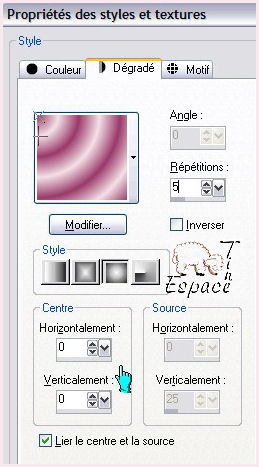
La palette des Styles et Textures se présente ainsi
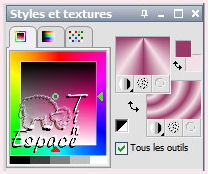
~*~*~*~*~*~
Étape 2
1ère partie
Fichier / nouveau ---> 650 x 450 pixels ---> fond transparent
Outil Pot de Peinture ---> Appliquer le dégradé radial du Premier Plan
Calques / nouveau calque raster
Outil Pot de Peinture ---> Appliquer le dégradé halo de l'Arrière Plan par un clic droit
Calques / propriétés ---> Baisser l'opacité à 50
Calques / fusionner / calques visibles
~*~*~*~*~*~
Étape 3
Effets / effets de textures / fourrure
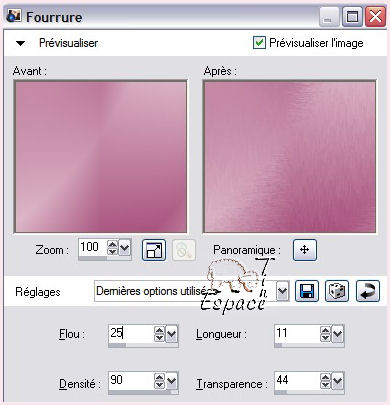
Effets / modules externes / Unlimited 2 / Penta.com ---> VTR par défaut (33 - 1 - 30 - 4)
Calques / nouveau calque raster
Remettez la couleur en Arrière Plan ---> Outil Pot de Peinture ---> Appliquer cette couleur par un clic droit
~*~*~*~*~*~
Étape 4
Calques / nouveau calque de masque / à partir d'une image
Rechercher le masque "14_sharev_msk" ---> Luminance d'origine coché
Calques / fusionner le groupe
~*~*~*~*~*~
Étape 5
Calques / nouveau calque raster
Sélections / charger / enregistrer une sélection / charger à partir du disque
Rechercher la sélection "tag_lizzy_tine"

Activer le tube "lizztish_all-agog2"
Edition / copier ---> Retour
sur le tag ---> Edition / coller dans la sélection
Sélections / désélectionner tout
Calques / fusionner / tous (aplatir)
Mettre de côté
~*~*~*~*~*~
Étape 6
2ème partie
Fichier / nouveau ---> 754 x 554 pixels ---> fond transparent
Remettez la couleur au Premier Plan ---> Outil Pot de Peinture ---> Appliquer cette couleur
Calques / nouveau calque raster
Outil Pot de Peinture ---> Appliquer la couleur de l'Arrière Plan par un clic droit
Calques / nouveau calque de masque / à partir d'une image
Rechercher le masque "44gitmask" ---> Luminance d'origine coché
Calques / fusionner tout
~*~*~*~*~*~
Étape 7
Effets / modules externes / L en K landksiteofwonders ---> L en K's Katharina
Size
---> 3 / Shift ---> 50
Sélections / charger / enregistrer une sélection / charger à partir du disque
Rechercher la sélection "tag_lizzy_2_tine""
Préparer un dégradé Linéaire ---> Angle 145 ---> Répétitions 1
Pot de Peinture ---> Appliquer ce dégradé dans les sélections
~*~*~*~*~*~
Étape 8
Garder la sélection active
Effets / modules externes / Unlimited 2 / Simple ---> Blintz
Effets / effets 3D / découpe
Vertical et Horizontal ---> 0
Opacité
---> 45
Flou ---> 12
Couleur de l'ombre ---> noire
Sélections / désélectionner tout
~*~*~*~*~*~
Étape 9
Activer la 1ère partie du tag mise de côté à l'étape 5
Edition
/ copier ---> Retour sur la 2ème partie du tag ---> Edition / coller comme
nouveau calque
Image / redimensionner à 75% ---> Décocher "Redimensionner tous les calques"
Effets / effets d'image / décalage
Décalage Horizontal ---> - 133
Décalage Vertical ---> 0
Perso et Transparent cochés
Effets / effets de bords / accentuer
Effets / effets 3D / ombre portée
Vertical et Horizontal ---> 0
Opacité ---> 50
Flou ---> 20
Couleur noire
~*~*~*~*~*~
Étape 10
Activer le tube "lizztish_all-agog1"
Edition /
copier ---> Retour sur le tag ---> Edition / coller comme nouveau calque
Image / redimensionner à 75%
Effets / effets d'image / décalage
Décalage Horizontal ---> 195
Décalage Vertical ---> 0
Perso et Transparent cochés
Calques / propriétés ---> Baisser l'opacité à 60 ---> Mode Mélange sur Luminance
Réglage / netteté / masque flou
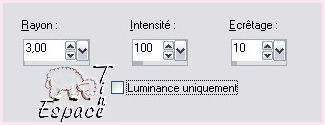
~*~*~*~*~*~
Étape 11
Image / ajouter des bordures / 1 pixel / couleur Premier Plan / symétrique coché
Image / ajouter des bordures / 25 pixels / couleur blanche / symétrique coché
Outil Baguette Magique ---> Sélectionner la bordure blanche
Pot de Peinture ---> Appliquer le dégradé linéaire (de l'étape 7)
Sélections / désélectionner tout
Image / ajouter des bordures / 2 pixels / couleur Premier Plan / symétrique coché
~*~*~*~*~*~
Et voilà, votre tag est terminé. N'oubliez pas de signer et d'enregistrer en JPG optimisé.
 |
 |
.~*~. Création Tine le 19 Juillet 2010 .~*~.
Merci et Bravo pour vos réalisations
Merci Inge pour cette superbe version

Réalisation de mon amie Animabelle
Merci pour cette superbe variante
- Tube de Cibi -

Réalisation de mon amie Brigitte
Merci pour cette superbe variante

Superbe version de Chris - Tube & Misted Corinne Vicaire -

Superbe version de Nanette, merci




